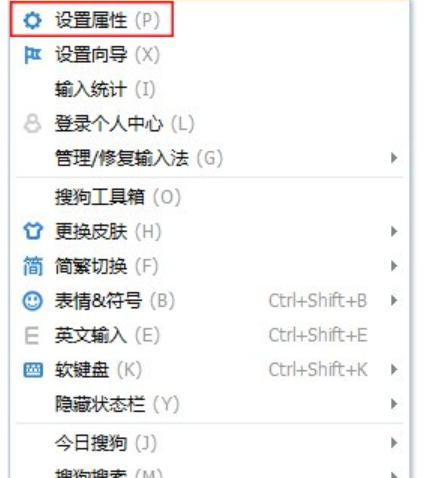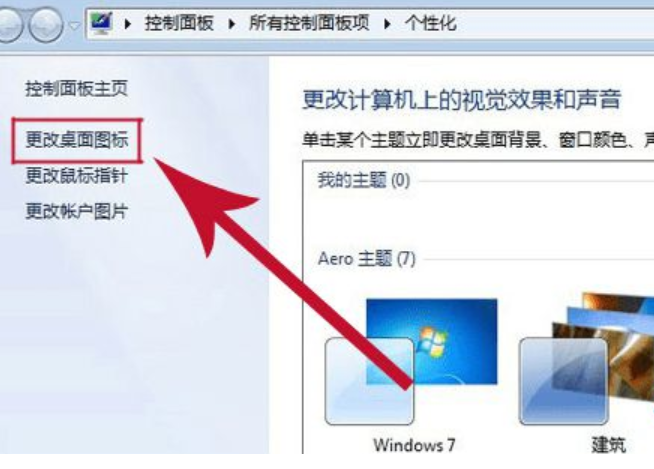如何输入繁体字,小编教你win7如何输入繁体字
- 时间:2024年07月22日 07:30:07 来源:魔法猪系统重装大师官网 人气:10856
随着科技的不断发展,现在输入法的功能也越来越强大了,很多输入法不仅可以输入简体中文,也可以输入繁体中文了,今天小编就来跟大家说说如何输入繁体字,希望对您有帮助。
在国内大家打字使用的都是中文普通字体,很少使用到繁体字,所以很多朋友不知道如何输入繁体字,其实输入繁体字的方法还是很简单的,下面小编就教您win7如何输入繁体字.
win7如何输入繁体字
1.下面小编以搜狗输入法为例说明,在win7系统托盘中鼠标右键单击输入法图标进入属性设置界面。

繁体字图-1
2.在设置界面中找到简繁体模式切换,然后选择繁体模式点击确定即可。

输入繁体字图-2
现在知道win7如何输入繁体字了吧,希望对您有帮助。
输入法,繁体字,如何输入繁体字,输入繁体字
上一篇:找不到宽带连接,小编教你win7找不到宽带连接怎么办
下一篇:返回列表